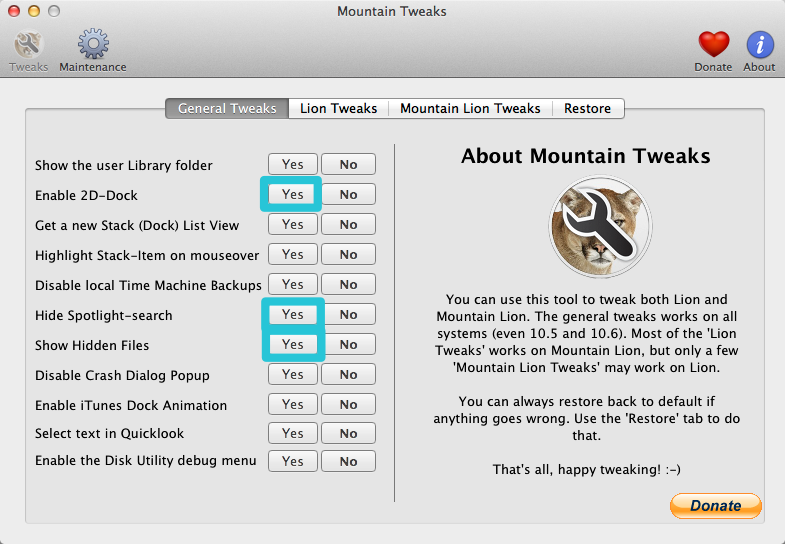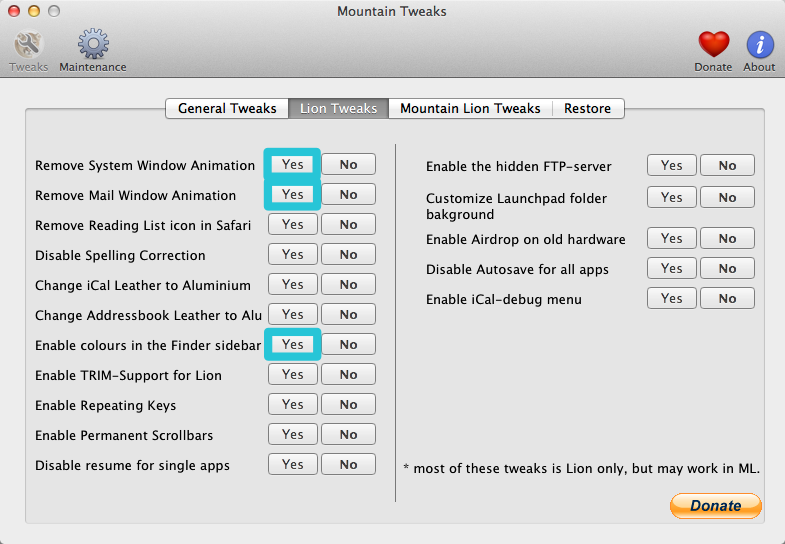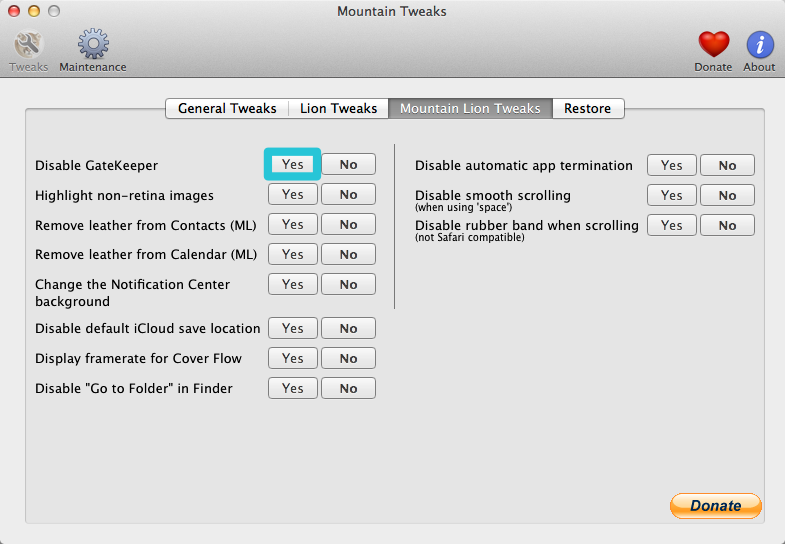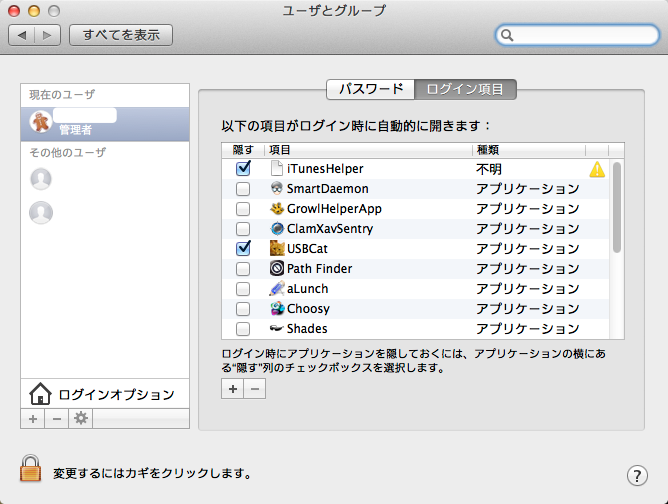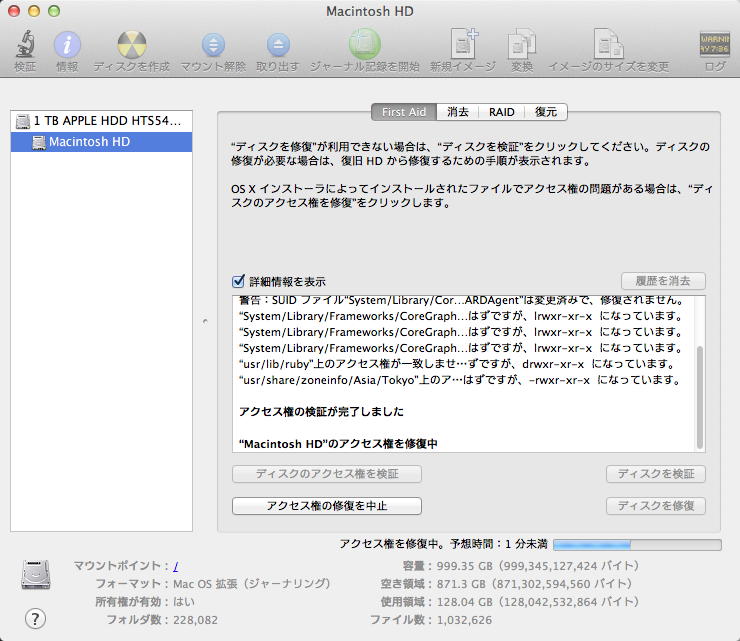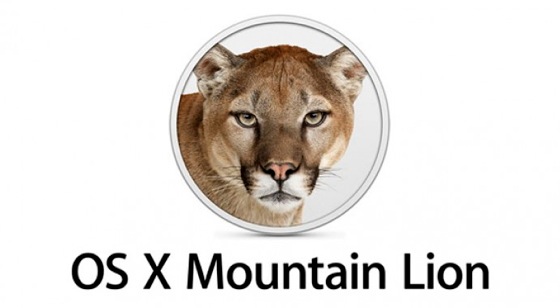
OS Xの最新バージョン「OS X 10.8 Mountain Lion」は、多くの新機能が盛り込まれたことから「Lion」よりもさらにメモリ消費量が増え、その結果、そのままの状態では動作の重いOSとなっています。
これを改善するには、“メモリの増設”と“不要な機能を停止するなどの高速化を行う”ことが重要です。ここでは、ツールや設定によるMountain Lionの高速化をご紹介します。
ちなみに以下の方法を行ったところ、「Mac mini (Late 2012) RAM 4GB」でOS立ち上げ時にメモリ残量が900MBしかないという危機的状況から、1500MB前後にまで回復することができました。メモリ残量だけではなく、メール.appの重い動作などが改善され、Snow Leopard時代のMac OS Xのようなサクサクとした使用感に戻る事が出来ました。
手動で行う作業
- 不要なメールを削除・整理する。
- 不要なウィジェットを削除・整理する。(option押してxボタン)
Mountain Tweaks
OS Xのセッティングを簡単に行える「Mountain Tweaks」を使い、不要な機能を無効にすることである程度の高速化が見込めます。
- Enable 2D-Dock YES(Dockを2Dグラフィックスタイルにする)
- Hide Spotlight-search YES(メニューバーからSpotlifghtを非表示)
- Remove System Window Animation YES(アニメーションを無効にする)
- Remove Mail Window Animation YES(アニメーションを無効にする)
- Enable colours in the Finder sidebar YES(Finderのサイドバーアイコンをカラーに戻す)
- Show Hidden Files YES(不可視ファイルを表示)
- Disable GateKeeper YES(マルウェア監視機能Gatekeeperを停止)
システム環境設定
環境設定 > ユーザとグループ > ログイン項目
スタートアップで起動するアプリを見直す。(選択して - ボタン)
環境設定 > Dock
エフェクトを「スケールエフェクト」に選択。
起動中のアプリケーションをアニメーションで表示のチェックを外す。
ターミナル
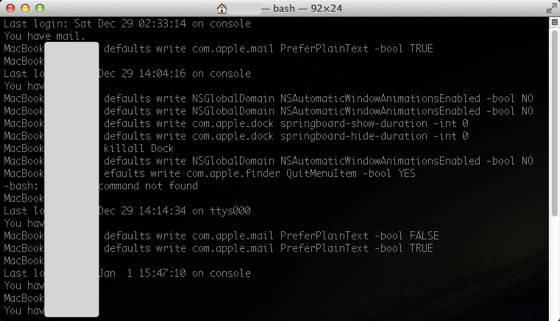
ターミナルを使用したセッティングの変更方法です。
使い方は、アプリケーション > ユーティリティ > ターミナル.appを起動し、以下のコマンドを入力してenter / returnキーで実行します。
オートマチックウィンドウアニメーションを無効にする
- defaults write NSGlobalDomain NSAutomaticWindowAnimationsEnabled -bool NO
(有効にする場合)
- defaults write NSGlobalDomain NSAutomaticWindowAnimationsEnabled -bool YES
Launchpadの起動・終了アニメーションを無効にする
- defaults write com.apple.dock springboard-show-duration -int 0
- defaults write com.apple.dock springboard-hide-duration -int 0
- killall Dock
(有効にする場合)
- defaults delete com.apple.dock springboard-show-duration
- defaults delete com.apple.dock springboard-hide-duration
- killall Dock
メールをHTMLからプレーンテキストにする
- defaults write com.apple.mail PreferPlainText -bool TRUE
(HTMLに戻す場合)
- defaults write com.apple.mail PreferPlainText -bool FALSE
ウィジェットを初期状態に戻す
ウィジェットが大量にあって削除が面倒なときは、初期状態に戻すという手もあります。
- defaults write com.apple.dashboard mcx-disabled -boolean NO
- killall Dock
HDDのアクセス権を修復する
新しいMacに買い換えて、バックアップから以前の環境を移行・復元した場合には、「アクセス権の修復」を実行しておくと安定動作に繋がります。
- アプリケーション > ユーティリティ > ディスクユーティリティ.app を起動。
- First Aidタブから「ディスクのアクセス権を検証」する。
- 検証が終わったら「ディスクのアクセス権を修復」する。